Liniendiagramme werden verwendet, um Trends im Zeitverlauf anzuzeigen. Verwenden Sie ein Liniendiagramm, wenn Sie auf der horizontalen Achse Textbeschriftungen, Datumsangaben oder einige numerische Beschriftungen haben. Verwenden Sie ein Streudiagramm (XY-Diagramm), um wissenschaftliche XY-Daten anzuzeigen.
Führen Sie die folgenden Schritte aus, um ein Liniendiagramm zu erstellen.
1. Wählen Sie den Bereich A1: D7.
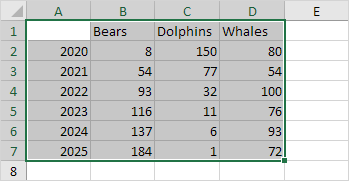
2. Klicken Sie auf der Registerkarte Einfügen in der Gruppe Diagramme auf das Liniensymbol.
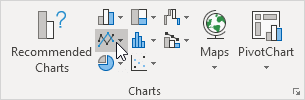
3. Klicken Sie auf Linie mit Markern.
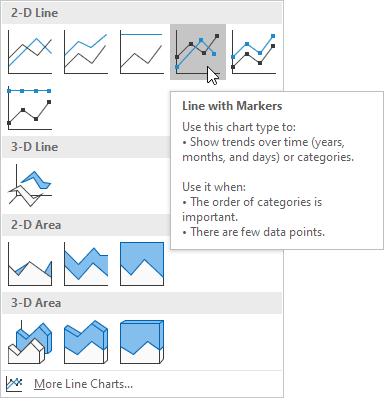
Ergebnis:
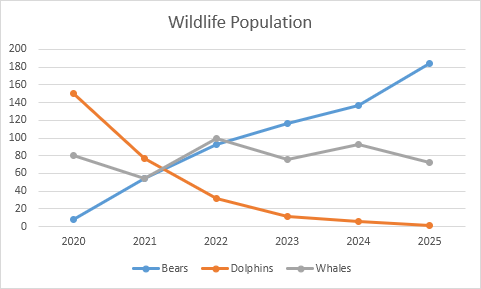
Hinweis: Leeren Sie die Zelle A1 nur, wenn Sie numerische Beschriftungen haben, bevor Sie das Liniendiagramm erstellen. Auf diese Weise erkennt Excel die Zahlen in Spalte A nicht als Datenreihe und platziert diese Zahlen automatisch auf der horizontalen Achse (Kategorie). Nach dem Erstellen des Diagramms können Sie den Text Jahr in Zelle A1 eingeben, wenn Sie möchten.
Passen wir dieses Liniendiagramm an.
Um den im Diagramm enthaltenen Datenbereich zu ändern, Führen Sie die folgenden Schritte aus.
4. Wählen Sie das Liniendiagramm aus.
5. Klicken Sie auf der Registerkarte Entwurf in der Gruppe Daten auf Daten auswählen.
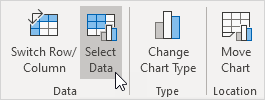
6. Deaktivieren Sie „Delfine und Wale“ und klicken Sie auf „OK“.
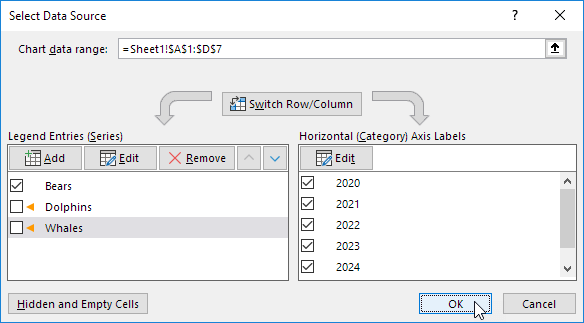
Ergebnis:
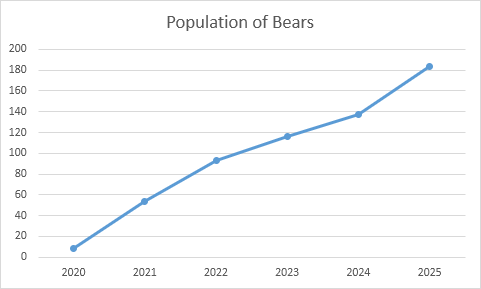
Führen Sie die folgenden Schritte aus, um die Farbe der Linie und der Markierungen zu ändern.
7. Klicken Sie mit der rechten Maustaste auf die Zeile und klicken Sie auf Datenreihen formatieren.
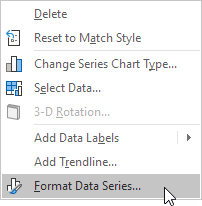
Der Bereich Datenreihen formatieren wird angezeigt.
8. Klicken Sie auf das Farbeimer-Symbol und ändern Sie die Linienfarbe.
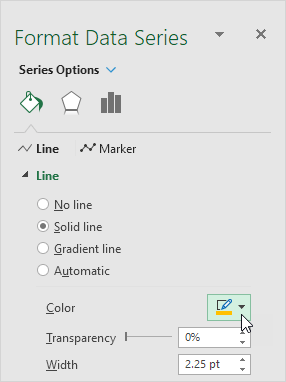
9. Klicken Sie auf Markierung und ändern Sie die Füllfarbe und die Rahmenfarbe der Markierungen.
Ergebnis:
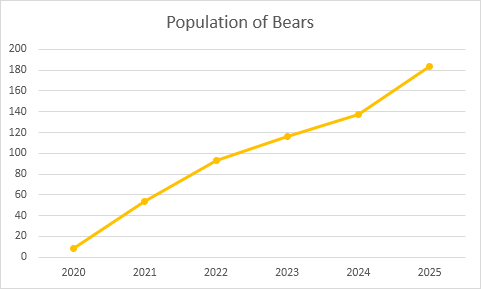
So fügen Sie a hinzu Führen Sie die folgenden Schritte aus.
10. Wählen Sie das Liniendiagramm aus.
11. Klicken Sie auf die Schaltfläche + auf der rechten Seite des Diagramms, klicken Sie auf den Pfeil neben Trendlinie und dann auf Weitere Optionen.
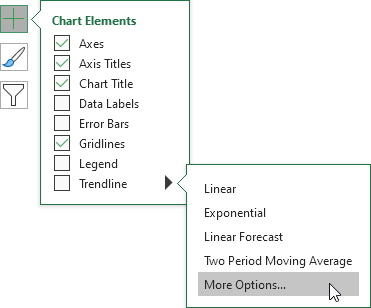
Der Bereich Trendlinie formatieren wird angezeigt.
12. Wählen Sie einen Trend- / Regressionstyp. Klicken Sie auf Linear.
13. Geben Sie die Anzahl der Perioden an, die in die Prognose aufgenommen werden sollen. Geben Sie 2 in das Feld Weiterleiten ein.
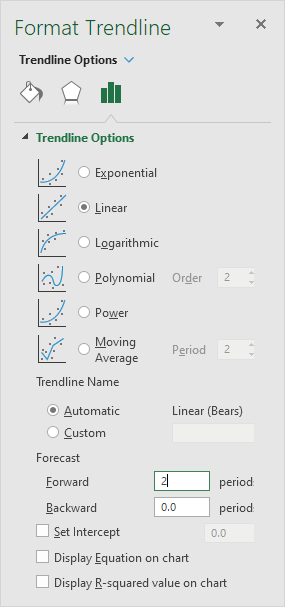
Ergebnis:
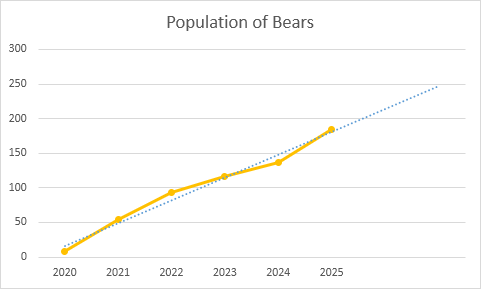
Führen Sie die folgenden Schritte aus, um den Achsentyp in Datumsachse zu ändern.
14. Klicken Sie mit der rechten Maustaste auf die horizontale Achse, und klicken Sie dann auf Achse formatieren.
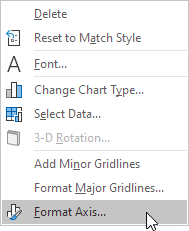
Der Bereich Achse formatieren wird angezeigt.
15. Klicken Sie auf Datumsachse.
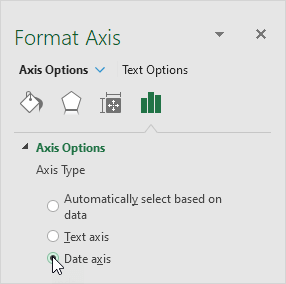
Ergebnis:
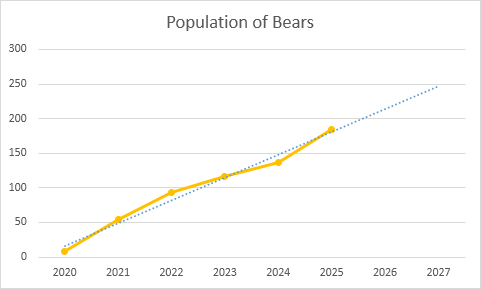
Fazit: Die Trendlinie prognostiziert eine Population von ungefähr 250 Bären im Jahr 2024.